Trong quá trình thực hiện cập nhật của Windows, dòng chữ “Getting Windows ready, Don’t turn off your computer” thường xuất hiện. Đây chính là dòng thông báo cho biết hệ thống đang cập nhật phiên bản Windows mới nhất nên người dùng không được tắt máy tính để tránh làm gián đoạn quá trình này. Tuy nhiên, quá trình cập nhật này diễn ra quá lâu thì phải làm thế nào? Có cách nào để khắc phục tình trạng laptop bị lỗi Getting Windows ready không?
Nội dung bài viết dưới đây chúng tôi sẽ giúp bạn giải đáp những thắc mắc này.
Nội dung bài viết
Khi nào laptop bị lỗi Getting Windows ready, Don’t turn off your computer?
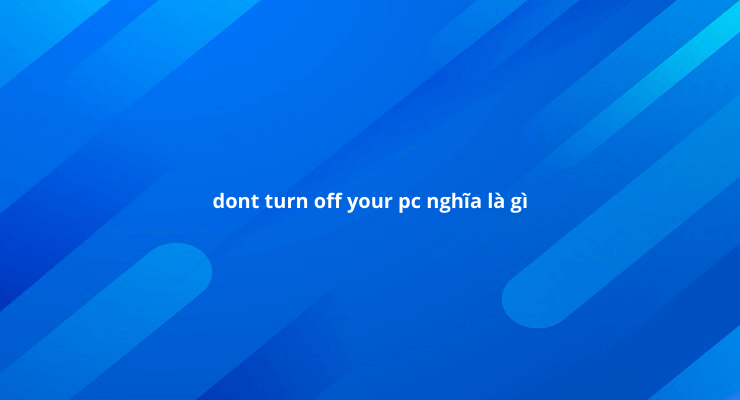
Đối với những bản cập nhật Windows nhỏ thì thông thường thời gian chỉ kéo dài trong 5 phút và lâu nhất là 2 tiếng. Vì vậy, nếu thời gian cập nhật vượt quá 2 tiếng thì bạn cần cân nhắc thực hiện theo các phương pháp sửa lỗi bên dưới.
Bên cạnh đó, bạn cũng có thể xác định nhanh xem máy tính có bị lỗi Getting Windows ready hay không bằng cách nhìn con số hiển thị phần trăm trên dòng thông báo tiến độ quá trình cập nhật Windows. Nếu con số này vẫn không hề thay đổi trong một khoảng thời gian tương đối lâu thì có nghĩa là máy tính của bạn bị lỗi Getting Windows ready rồi nhé.
Tham khảo thêm Lỗi critical service failed windows 10 khắc phục như thế nào?
Hướng dẫn khắc phục tình trạng laptop bị lỗi “Getting Windows ready, Don’t turn off your computer”
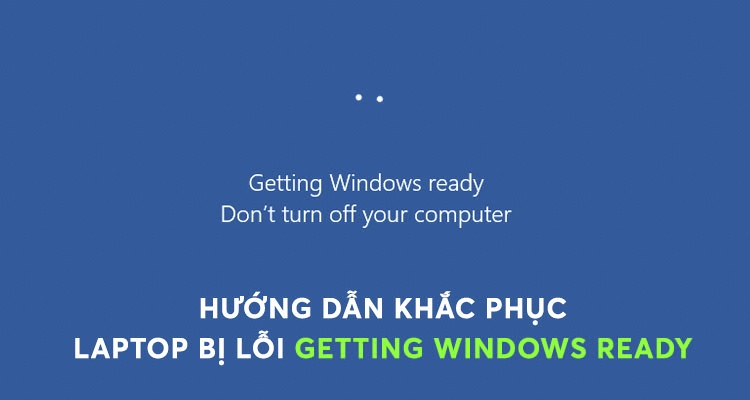
Dưới đây là những cách tốt nhất từ để bạn khắc phục lỗi “Getting Windows ready, Don’t turn off your computer” nhanh chóng nhất. Hãy theo dõi nhé!
Cho Windows thêm một chút thời gian
Đôi khi điều tốt nhất cần thực hiện là không làm gì cả. Nếu bạn không quá vội, hãy cân nhắc việc để cho máy chạy nguyên như vậy. Bởi vì đương nhiên quá trình cập nhật phải mất một khoảng thời gian. Đặc biệt nếu bạn đã không cập nhật PC của mình trong một thời gian hoặc kết nối Internet của bạn chậm thì điều này càng bình thường.
Hãy thử để máy cập nhật cho đến khi hoàn thành. Nếu vẫn không có tiến triển và khoảng 1 ngày mà nó vẫn không được, thì vấn đề có thể nằm ở một nguyên nhân khác. Lúc đó hãy thử những cách ở dưới.
Khởi động lại máy tính của bạn
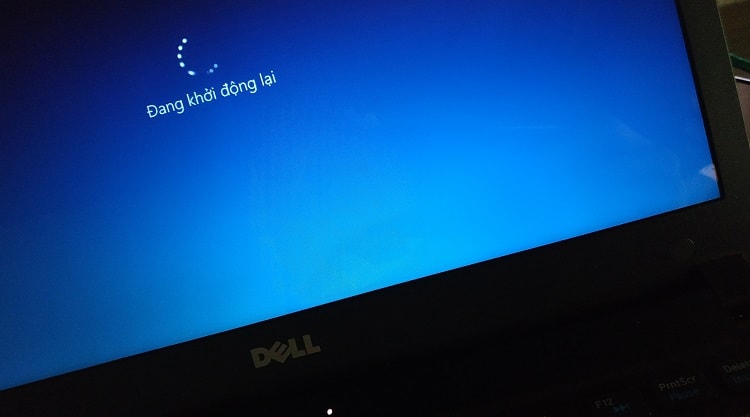
Để chấm dứt tình trạng laptop bị lỗi “Getting Windows ready, Don’t turn off your computer” thì cách đơn giản và nhanh nhất đó chính là khởi động lại máy tính.
Tuy nhiên, màn hình máy tính đang ở giao diện cập nhật nên bạn không thể khởi động máy tính như bình thường được mà bạn phải nhấn và giữ nút nguồn trong khoảng 10 giây. Thao tác này nếu người dùng sử dụng nhiều có thể gây ra những tác động không tốt cho máy tính của bạn, thế nhưng đối với trường hợp lỗi này thì đây chính là giải pháp bắt buộc.
Kiểm tra kết nối Internet

Quá trình cập nhật Windows sẽ gặp khó khăn nếu kết nối Internet của bạn gặp vấn đề. Bạn hãy kiểm tra kỹ kết nối Internet để đảm bảo không phải như vậy và trường hợp đây là nguyên nhân của vấn đề thì cố gắng giải quyết.
Nếu bạn đang sử dụng kết nối có dây, hãy kiểm tra router. Rút phích cắm và để router nghỉ một lúc và hãy bật lại router để xem có hiệu quả không. Nếu bạn đang dùng WiFi, thì hãy kiểm tra kỹ xem Wifi có hoạt động bình thường không. Nếu bạn thấy điều gì đó bất ổn, hãy thử những bản sửa lỗi hoặc cắm cáp Ethernet.
Sử dụng Startup Repair
Trong trường hợp bạn thực hiện khởi động lại máy tính và kết nối Internet của bạn không có vấn đề gì thế nhưng vẫn không thể khắc phục được tình trạng laptop bị lỗi Getting Windows ready thì bạn hãy thực hiện Startup Repair như sau:
Bước 1: Đầu tiên, hãy khởi động lại máy tính cho đến khi bạn nhìn thấy màn hình Choose an operating system.
Bước 2: Tiếp theo, bạn hãy nhấn vào Change defaults or choose other options.
Bước 3: Tiếp theo, bạn chọn Choose an options rồi nhấn Troubleshoot.
Bước 4: Bạn kích chọn Advanced options rồi chọn Startup Repair.
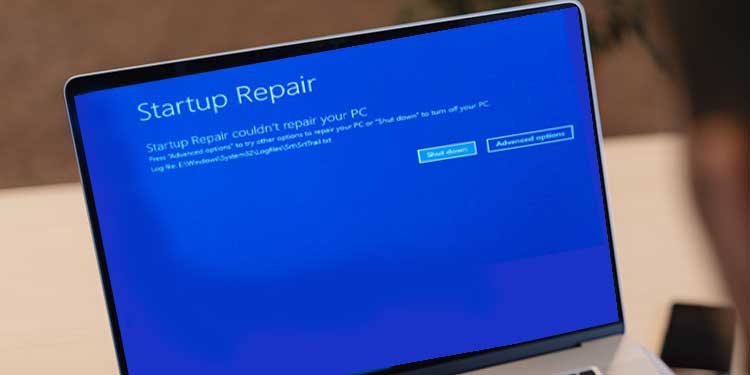
Bước 5: Cuối cùng, bạn hãy đợi cho đến khi quá trình sửa lỗi kết thúc là xong.
Tùy chọn Startup Repair bắt đầu tìm kiếm lỗi và sự cố trên máy, sau đó giải quyết càng nhiều lỗi càng tốt. Sau khi quá trình hoàn tất, hãy tắt máy tính của bạn và khởi động lại để xem sự cố còn tiếp diễn hay không.
Tham khảo thêm Laptop cũ có nên cài Windows 10? Cài win 10 có nặng máy không?
Thực hiện khôi phục cài đặt gốc
Một công cụ tiện dụng của Microsoft có thể giải cứu bạn khỏi tất cả các loại sự cố Windows đó chính là Factory Reset. Và như tên gọi của nó, xóa hoàn toàn bản sao Windows trên máy tính của bạn. Sau đó, nó sẽ cài đặt một bản sao mới của hệ điều hành giống như lúc bạn mới mua.

Bên cạnh đó, nó đi kèm với hai chế độ reset khác nhau: Keep my files và Remove everything. Keep my files sẽ xóa Windows cũng như mọi ứng dụng và bản cập nhật bổ sung mà bạn đã cài đặt trên đó, tuy nhiên nó sẽ vẫn giữ nguyên tài liệu của bạn. Còn tùy chọn Remove everything sẽ xóa mọi thứ trên PC và sau đó cài đặt lại Windows ngay từ đầu.
Bị mắc kẹt với màn hình “Getting Windows Ready, Don’t turn off your computer” chắc chắn là một vấn đề rất phiền phức; nhất là khi bạn không thể truy cập vào Windows như bình thường để kiểm tra hay xử lý như các lỗi khác. Cho nên, hi vọng rằng một trong những cách trên có thể giúp bạn sửa lỗi hệ thống này của laptop mình nhanh chóng. Cảm ơn bạn đã đọc bài viết.
BÀI VIẾT LIÊN QUAN:




